Windows et les impressions : comment corriger l’erreur 0x0000011b ?
Depuis quelques jours, les imprimantes réseau donnent du fil à retordre aux administrateurs système. La faute au dernier Patch Tuesday par Microsoft qui force l'activation d'un paramètre pour vous protéger contre la faille CVE-2021-1678.
En janvier 2021, Microsoft a publié un correctif pour patcher la faille de sécurité CVE-2021-1678 dans le Spouleur d'impression de Windows. Cependant, il était pris en charge, mais inactif jusqu'ici, mais avec la sortie de ce Patch Tuesday de septembre 2021, le paramètre est automatiquement appliqué. Résultat, de gros problèmes d'impression sur les imprimantes connectées en réseau et à la clé une erreur 0x0000011b.
Ce paramètre se situe dans le Registre, se nomme "RpcAuthnLevelPrivacyEnabled" et il sert à augmenter le niveau de sécurité requis pour les impressions réseau. Lorsque ce paramètre a pour valeur "1", ce qui est le cas si vous avez installé la mise à jour de septembre, la sécurité est appliqué afin de vous protéger contre la faille CVE-2021-1678. Par contre, vous héritez aussi des problèmes d'impression.
Pour le moment, nous vous recommandons de basculer cette valeur à "0" au lieu de "1". Certes, vous ne serez plus protégé contre la faille de sécurité CVE-2021-1678, mais elle ne semble pas activement exploitée. Cela présente l'avantage de faire fonctionner les impressions sans pour autant désinstaller le patch cumulatif de septembre. En attendant que Microsoft propose une solution.
Alors si vous souhaitez vous débarrasser de l'erreur 0x0000011b, ouvrez le Registre et naviguez à cet emplacement :
HKEY_LOCAL_MACHINE\System\CurrentControlSet\Control\Print
Si la valeur "RpcAuthnLevelPrivacyEnabled" n'existe pas, vous devez la créer au format DWORD-32 manuellement à partir de l'éditeur de Registre. Lorsque c'est fait, vous devez lui attribuer la valeur 0. La mise à jour de septembre ne viendra pas remplacer ou écraser la valeur de la clé si elle existe déjà.
Voilà, vous devriez pouvoir imprimer, et respirer un peu !
Merci à @Gilles Delcourt d'avoir relayé cette solution.








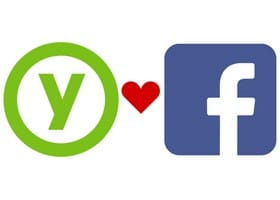


Bonjour,
Merci pour l’astuce
il faut redémarrer le service spooler pour que ça soit actif
Cependant, c’est sur le poste client que se fait cette manipulation ou le serveur ? svp
Bonjour,
Il faut le faire sur le serveur d’impression. Pensez a redammerer le spouleur et le service LPD derrière.
Vous faite un gpupdate /force sur le pc user (ou déco reco de la session) et les imprimantes présentes dans la GPO vont remonté correction
Bonjour,
Il faut le faire sur le serveur d’impression. Pensez a redemarrer le spouleur et le service LPD derrière.
Vous faite un gpupdate /force sur le pc user (ou déco reco de la session) et les imprimantes présentes dans la GPO vont remonter correctement
merci beaucoup, ca fonctionne aussi pour moi
Super ça fonctionne pour moi.
il serait bien de nous expliquer comment créer la valeur RpcAuthnLevelPrivacyEnabled au format DWORD-32 manuellement à partir de l’éditeur de Registre ?
Bonsoir,
Pour créer la valeur :
1 – Ouvrir le Registre avec « regedit.exe »
2 – Parcourir le Registre à cet endroit : HKEY_LOCAL_MACHINE\System\CurrentControlSet\Control\Print
3 – Clic droit « Nouveau » > « Valeur DWORD 32 bits »
4 – Donnez le nom « RpcAuthnLevelPrivacyEnabled »
5 – Double clic sur la clé « RpcAuthnLevelPrivacyEnabled » pour définir sa valeur à 0
6 – Redémarrer le service Spouleur d’impression sur la machine
Bonne soirée
Florian
en une ligne PowerShell (en Admin)
New-ItemProperty -Path « HKLM:\System\CurrentControlSet\Control\Print\ » -Name « RpcAuthnLevelPrivacyEnabled » -Value 1 -PropertyType « DWord »
Ou encore mieux , un petit script qui vérifie si la valeur « RpcAuthnLevelPrivacyEnabled » est présente
$reg = « HKLM:\System\CurrentControlSet\Control\Print\ »
$val = « RpcAuthnLevelPrivacyEnabled »
$prop = (Get-ItemProperty -path $reg).$val
switch ($prop) {
1 { « $val is $prop » }
$null { New-ItemProperty -Path $reg -Name $val -Value 1 -PropertyType « DWord » }
Default { Set-Itemproperty -path $reg -Name $val -value 1 -Type « DWord »}
}
Merci beaucoup pour cette information.
J’avais passé la journée à essayer de régler le problème sans succès …
ouf,sauvé! toutes les imprimantes partagées étaient en rade sur l’ancien réseau workgroup . Merci pour l’aide !
J’ai le soucis. Sur certains serveurs la désinstallation de la KB « corrige » le problème.
Mais sur d’autres je n’ai pas les KB de l’article précédent présents. Avez vous déjà rencontré ce problème ?
Je vais utiliser la méthode ci-dessous en attendant.
Bonjour,
Depuis la mise à jour de septembre, sur mes serveurs RDS, j’ai l’évènement 1085 « Windows n’a pas pu appliquer les paramètres Deployed Printer Connections. Les paramètres Deployed Printer Connections possèdent peut-être leur propre fichier journal. Cliquez sur le lien « Informations ». » Croyez-vous que cela soit lié au renforcement de sécurité liés aux impressions. Et si oui avez vous une idée.
Je n’ai pas fait la mise à jour sur mon serveur d’impression. Je n’ai donc pas la valeur »RpcAuthnLevelPrivacyEnabled » dans la base de registre.
Merci
Bonjour,
J ai exactement le même problème sur mes serveurs RDS sans avoir fait la mise à jour.
Vous avez solutionnassiez le problème ?